怎么在右键添加压缩 怎样将winrar加入到右键菜单中
更新时间:2024-01-24 08:48:02作者:yang
在日常使用电脑的过程中,我们经常需要进行文件的压缩与解压缩操作,而为了提高效率,将WinRAR软件加入到右键菜单中成为了一种常见的需求。通过将其添加到右键菜单中,我们可以在任何需要进行压缩或解压缩操作的时候,直接通过右键菜单快速实现,无需打开WinRAR软件。怎么在右键添加压缩功能呢?怎样将WinRAR加入到右键菜单中呢?下面就为大家介绍一下具体的操作方法。
步骤如下:
1.打开开始菜单后,点击winRxxx。
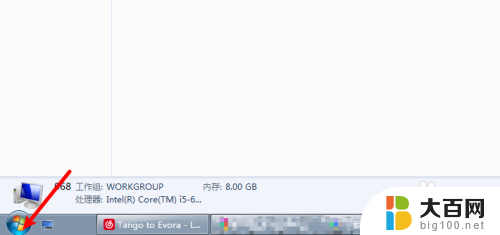
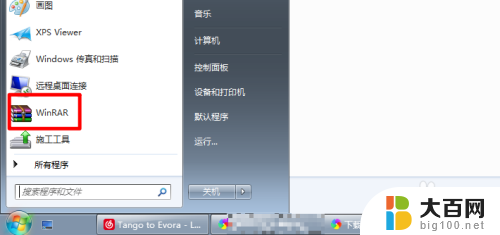
2.点击选项,在选项打开【设置】。
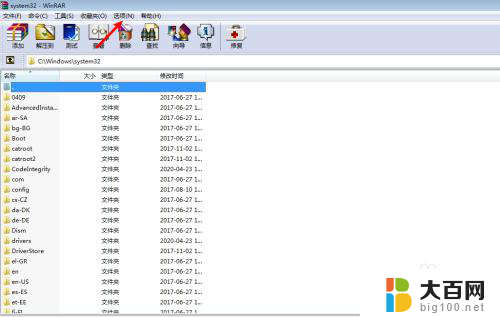
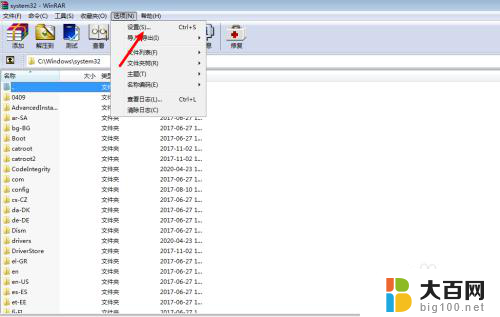
3.设置选择【综合】,在综合把图二这红色框里勾上。
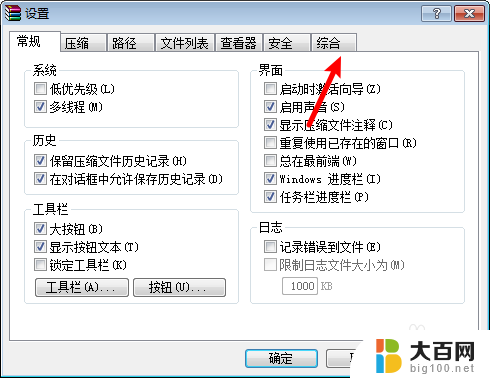
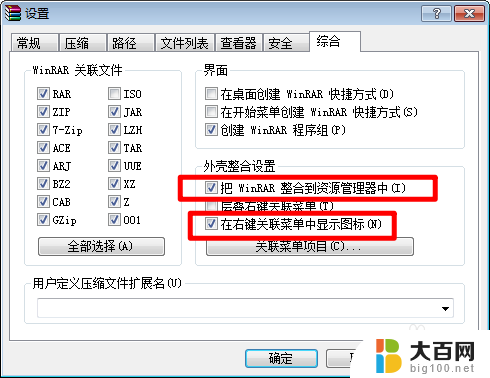
4.点击关联菜单项目,把左边全部勾上,点击确定。
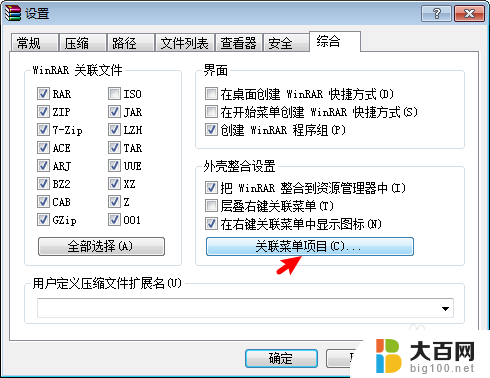
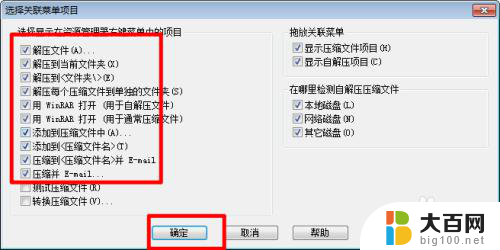
5.点击确定,选择文件。右键,那么winRxx就添加到了电脑右键菜单上,如下。
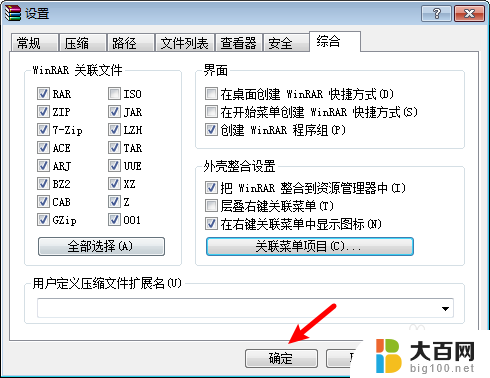
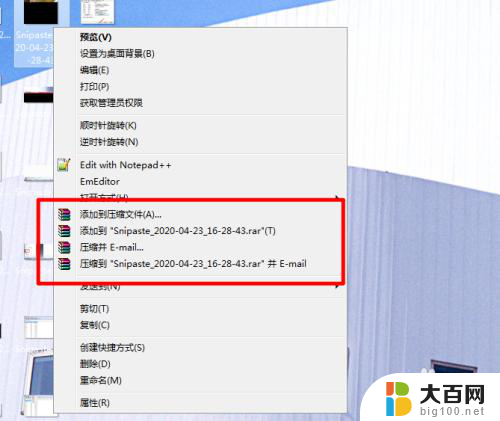
以上就是关于如何在右键菜单中添加压缩选项的全部内容,如果您遇到相同的情况,您可以按照本文的方法来解决。
怎么在右键添加压缩 怎样将winrar加入到右键菜单中相关教程
- 如何右键添加压缩 WinRAR 添加到右键菜单的步骤
- 电脑上rar文件没有解压选项 WinRAR压缩文件右键菜单没有解压选项
- 鼠标右键没有解压缩 鼠标右键没有压缩选项怎么解决
- 桌面菜单栏在右边 电脑菜单栏跑到右边了怎么调整
- 笔记本电脑右键怎么用 笔记本电脑右键菜单消失怎么恢复
- 笔记本鼠标右键菜单怎么设置 鼠标右键菜单自定义设置方法
- 鼠标右键菜单少了很多项 文件右键菜单太繁杂怎么办
- 新文件怎么添加进压缩包 如何向已有压缩包中添加文件
- 压缩包添加文件 向已有压缩文件中添加新文件的教程
- 压缩包怎么添加密码 压缩文件设置密码步骤
- 苹果进windows系统 Mac 双系统如何使用 Option 键切换
- win开机不显示桌面 电脑开机后黑屏无法显示桌面解决方法
- windows nginx自动启动 Windows环境下Nginx开机自启动实现方法
- winds自动更新关闭 笔记本电脑关闭自动更新方法
- 怎样把windows更新关闭 笔记本电脑如何关闭自动更新
- windows怎么把软件删干净 如何在笔记本上彻底删除软件
电脑教程推荐